Argentine¶
Wébinaires¶
Vous trouverez ci-dessous des vidéos avec une description générale de la localisation, et comment la configurer.
Introduction¶
La localisation argentine a été améliorée et étendue dans Odoo v13, dans cette version les modules suivants sont disponibles:
l10n_ar : ce module ajoute des fonctionnalités de comptabilité pour la localisation Argentine, qui représentent la configuration minimale nécessaire pour qu’une entreprise puisse opérer en Argentine et conformément aux réglementations et directives de l’AFIP (Administración Federal de Ingresos Públicos).
l10n_ar_reports : Ajouter un rapport de livre de TVA qui est une exigence légale en Argentine et qui contient les informations détaillées sur la TVA des ventes ou des achats enregistrés dans les écritures de journal. Ce module comprend également le rapport récapitulatif TVA qui est utilisé pour analyser la facture
l10n_ar_edi : Ce module comprend toutes les exigences techniques et fonctionnelles pour générer une facture électronique via un service web, sur la base de la réglementation AFIP.
Configuration¶
Installez les modules de localisation argentins¶
Pour cela, allez dans Applications et recherchez l’Argentine. Cliquez ensuite sur Installer pour les deux premiers modules.

Configurez votre société¶
Lorsque les modules sont installés, la première étape est de mettre en place les données de votre société. En plus des informations essentielles, un champ clé à remplir est le le type de responsabilité AFIP, qui représente l’obligation fiscale et la structure d’une société:

Plan comptable¶
Dans les paramètres de comptabilité, il existe trois packages disponibles pour le plan comptable, qui sont liés au type de responsabilité AFIP de la société, en considérant que si les sociétés de base ne nécessitent pas autant de comptes que les sociétés qui ont des exigences fiscales plus complexes :
Monotributista (149 comptes).
IVA Exempto (159 comptes).
Responsables Inscriptos (166 comptes).

Configurez les données de base¶
Identifiants de facturation électronique¶
Environnement¶
L’infrastructure AFIP est répliquée dans deux environnements distincts, Testing et Production.
Les tests sont fournis afin que les entreprises puissent tester leurs développements jusqu’à ce qu’elles soient prêtes à passer en production. Comme ces deux environnements sont complètement isolés l’un de l’autre, les certificats numériques d’une instance ne sont pas valables dans l’autre instance.
Accédez à pour sélectionner l’environnement :

Certificats AFIP¶
La facture électronique et les autres services de l’afip fonctionnent avec les WebServices (WS) fournis par l’AFIP.
Afin de permettre la communication avec l’AFIP, la première étape consiste à demander un certificat numérique si vous n’en avez pas déjà.
Générer une demande de signature de certificat (Odoo). Lorsque cette option est sélectionnée, un fichier avec l’extension
.csr(certificate signing request) est généré pour être utilisé par le portail AFIP pour demander le certificat.
Générer un certificat (AFIP). Accédez au portail AFIP et suivez les instructions décrites dans le document suivant afin d’obtenir un certificat. Obtenir le certificat AFIP.
Téléchargez le certificat et la clé privée (Odoo). Une fois le certificat généré, il faut le télécharger dans Odoo, en utilisant le crayon à côté du champ « Certificado » et sélectionner le fichier correspondant.

Astuce
Si vous devez configurer le certificat d’homologation, veuillez vous référer à la documentation officielle de l’AFIP : Certificat d’homologation.
Partenaire¶
Type d’identification et TVA¶
Dans le cadre de la localisation Argentine, les types de documents définis par l’AFIP sont désormais disponibles sur le formulaire Partenaire, cette information est indispensable pour la plupart des transactions. Six types d’identification sont disponibles par défaut :

Note
La liste complète des types d’identification définis par l’AFIP est incluse dans Odoo mais seuls les plus courants sont actifs.
Type de responsabilité AFIP¶
En Argentine, le type de document associé aux transactions des clients et des fournisseurs est défini en fonction du type de responsabilité AFIP, ce champ doit être défini dans le formulaire partenaire :

Taxes¶
Dans le cadre du module de localisation, les taxes sont créées automatiquement avec leur compte financier et leur configuration associés.

Types de taxes¶
L’Argentine possède plusieurs types de taxes, les plus courantes sont :
TVA : c’est la TVA normale et elle peut avoir plusieurs pourcentages.
Perception : c’est le versement anticipé d’une taxe qui est appliqué aux factures.
Retenue : c’est le versement anticipé d’une taxe qui est appliqué aux paiements.
Autres
Taxes spéciales¶
Certaines taxes argentines ne sont généralement pas appliquées à toutes les sociétés. Par défaut, ces types de taxes sont ajoutées en mode désactivé, avant de créer une nouvelle taxe vous devez impérativement confirmer si elles se trouvent déjà dans les taxes désactivées ou pas.

Types de documents¶
Dans certains pays de l’Amérique latine, y compris l’Argentine, certaines opérations comptables comme les factures et les bordereaux de livraison sont classées par types de documents définis par les autorités fiscales publiques (l’AFIP dans le cas de l’Argentine).
Le type de document est une information essentielle qui doit être affichée dans les rapports imprimés et qui doit être facilement identifiée, dans l’ensemble des factures ainsi que des mouvements de compte.
Chaque type de document se voit attribuer une séquence unique selon le journal auquel il est affecté. Selon la localisation, le type de document inclut le pays dans lequel le document est applicable et les données sont créées automatiquement lorsque le module de la localisation est installé.
Les informations requises pour les différents types de documents sont incluses par défaut, de sorte que l’utilisateur n’a rien à remplir dans cette vue :
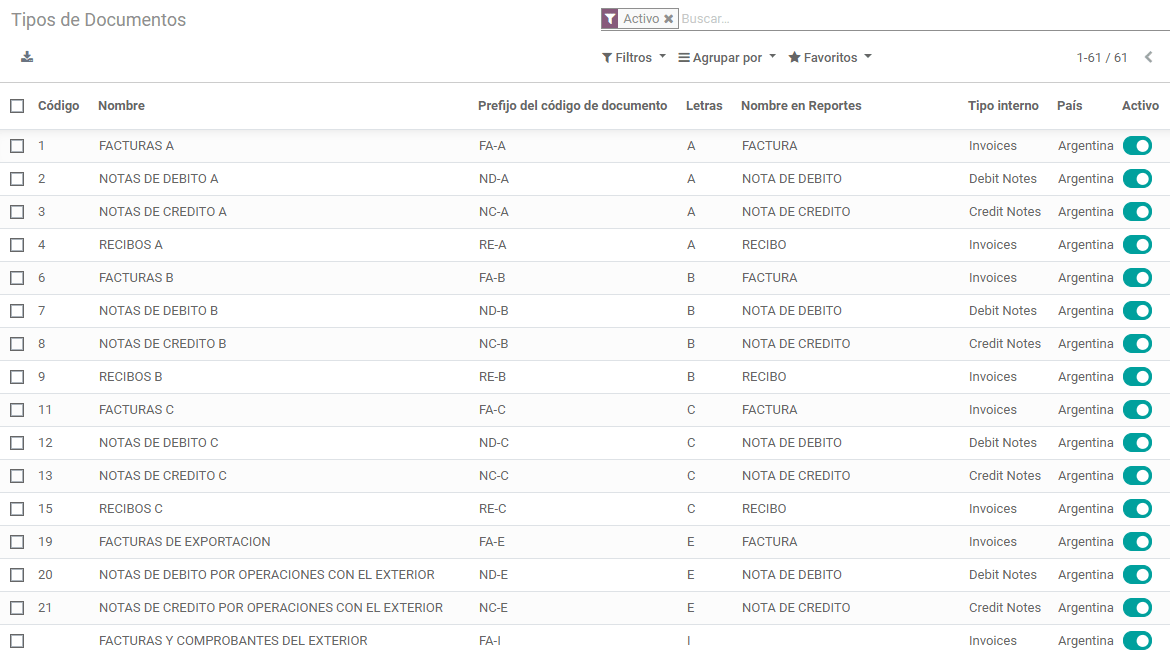
Note
Plusieurs types de documents sont désactivés par défaut mais ils peuvent être activés si nécessaire.
Lettres¶
Dans le cas de l’Argentine, les types de document contiennent une lettre qui vous indique la transaction/opération, par exemple :
Lorsqu’une facture est liée à une transaction B2B, un document de type « A » doit être utilisé.
Lorsqu’une facture est liée à une transaction B2C, un document de type « B » doit être utilisé.
Lorsqu’une facture est liée à une transaction d’exportation, un document de type « E » doit être utilisé.
Les documents ajoutés à la localisation ont leur propre lettre associée, l’utilisateur ne doit rien configurer de plus.

Utilisation dans les factures¶
Le type de document à utiliser dans chaque transaction sera déterminé par :
Le journal lié à la facture, qui indique si celui-ci utilise des documents.
La condition appliquée en fonction du type de problèmes et du récepteur (par ex. le type de régime fiscal de l’acheteur et le type de régime fiscal du vendeur).
Journaux¶
Dans la localisation Argentine, le journal peut avoir une approche différente en fonction de son utilisation et de son type interne. Pour configurer vos journaux, accédez à :
For Sales and Purchase Journals it’s possible to enable the option Use Documents, this indicates the Journal enables a list of document types that can be related to the Invoices and vendor Bills, for more detail of the invoices, please refer to the section 2.3 Document Types.
If the Sales/Purchase journal are used without the option Use Documents it because they won’t be used to generate fiscal invoices, but mostly for account moves related to internal control process.
Informations AFIP (également connu sous le nom de point de vente AFIP)¶

Système AFIP POS : Ce champ n’est visible que pour les journaux des ventes et définit le type d’AFIP POS qui sera utilisé pour gérer les transactions pour lesquelles le journal est créé. L’AFIP POS définit ainsi :
Les séquences de types de documents liés au service Web.
La structure et les données du fichier de factures électroniques.
Services web¶
wsfev1 : Facture électronique.C’est le service le plus courant, il est utilisé pour générer des factures pour les types de documents A, B, C, M sans détail par article.wsbfev1: Electronic Fiscal Bond.For those who invoice capital goods and wish to access the benefit of the Electronic Tax Bonds granted by the Ministry of Economy. For more detail you can refer to the next link: Fiscal Bond.wsfexv1: Electronic Exportation Invoice.Used to generate invoices for international customers and transactions that involve exportation process, the document type related is type “E”.

Numéro de POS AFIP : Il s’agit du numéro configuré dans l’AFIP pour identifier les opérations liées à ce POS AFIP.
AFIP POS Address: This field is related to commercial address registered for the POS, which is usually the same address than the Company. For example: has multiple stores (fiscal locations) then AFIP will require that you have one AFIP POS per location: this location will be printed in the invoice report.
Unified Book: When AFIP POS System is Preimpresa the document types (applicable to the journal) with the same letter will share the same sequence. For example:
Facture : FA-A 0001-00000002.
Note de crédit : NC-A 0001-00000003.
Note de débit : ND-A 0001-00000004.
Séquences¶
Si vous souhaitez synchroniser le numéro suivant dans la séquence dans Odoo en fonction du numéro suivant dans le point de vente AFIP, le bouton suivant visible sous mode développeur peut être utilisé :

Note
When creating the Purchase journals, it’s possible to define if they can be related to document types or not. In case that the option to use documents is selected, there is no need to manually associate the document type sequences as the document number is provided by the vendor.
Utilisation et test¶
Facture¶
Une fois les partenaires et journaux créés et configurés, lorsque les factures seront générées elles auront le profil suivant :
Attribution du type de document¶
Lorsque le partenaire est sélectionné, le type de document sera automatiquement rempli, en fonction du type de document AFIP :
Facture pour un client TVA Responsable Inscripto, préfixe A.

Facture pour un client final, préfixe B.

Facture d’exportation, préfixe E.
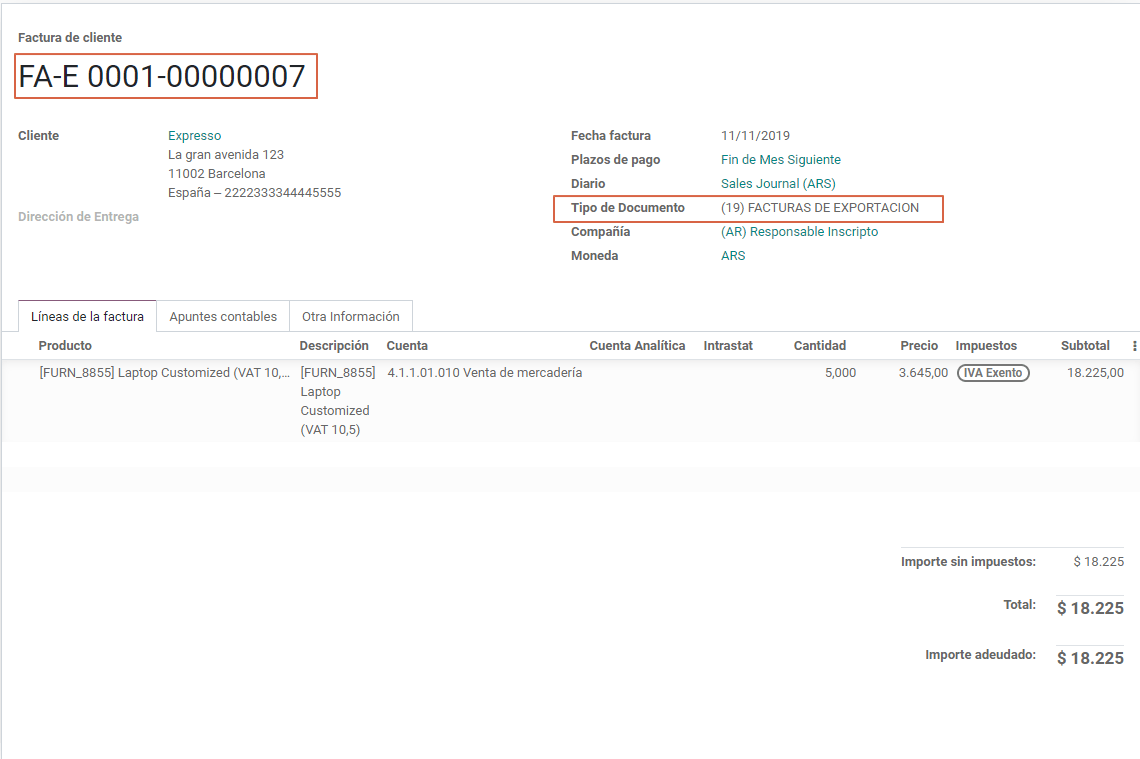
Comme indiqué sur les factures, ils utilisent tous le même journal mais le préfixe et la séquence sont donnés par le type de document.
Le type de document le plus courant sera défini automatiquement pour les différentes combinaisons de type de responsabilité AFIP mais il peut être mis à jour manuellement par l’utilisateur.
Éléments de la facture électronique¶
En cas d’utilisation de la facture électronique, si toutes les informations sont correctes, la facture est enregistrée de manière standard. Si quelque chose doit être corrigé (voir la section « Erreurs courantes » pour plus de détails), un message d’erreur est affiché indiquant le problème et la solution proposée et la facture reste en projet jusqu’à ce que les données soient corrigées.
Une fois la facture enregistrée, les informations relatives à la validation et au statut AFIP sont affichées dans l’onglet AFIP, notamment :
Autorisation AFIP : Numéro CAE.
Date d’expiration : Date limite de transmission de la facture aux clients. Normalement 10 jours après la génération du CAE.
Résultat:
Aceptado en AFIP.
Aceptado con Observaciones.

Taxes de facturation¶
En fonction du type de responsabilité AFIP, la taxe sur la TVA peut avoir un comportement différent sur le rapport pdf :
A. Taxe exclue : Dans ce cas, le montant taxé doit être clairement identifié dans le rapport. Cette condition s’applique lorsque le client a le type de responsabilité AFIP suivant :
Responsable Inscripto.

B. Montant de la taxe inclus : Cela signifie que le montant de la taxe est inclus dans le prix du produit, le sous-total et les totaux. Cette condition s’applique lorsque le client possède les types de responsabilité AFIP suivants :
IVA Sujeto Exento.
Consumidor Final.
Responsable Monotributo.
IVA liberado.

Cas d’utilisation particuliers¶
Factures pour des services¶
Pour les factures électroniques qui incluent des services, l’AFIP exige de déclarer la date de début et de fin du service, cette information peut être remplie dans l’onglet “Autres informations” :

Si les dates ne sont pas sélectionnées manuellement avant la validation de la facture, les valeurs seront remplies automatiquement en considérant le début et le jour du mois de la facture :

Exportation Invoices¶
The invoices related to Exportation transactions required a Journal that used the AFIP POS System “Expo Voucher - Web Service” so the proper document type be associated:

When the customer selected in the Invoice has set the AFIP responsibility type as “Cliente / Proveedor del Exterior” or “IVA Liberado – Ley Nº 19.640”, Odoo automatically assigned:
Journal related to the exportation Web Service.
Type de document d’exportation .
Position fiscale : Compras/Ventas al exterior.
Concepto AFIP: Products / Definitive export of goods.
Exonération d’impôts.

Note
The Exportation Documents required the Incoterm in :

Fiscal Bond¶
The Electronic Fiscal bond is used for those who invoice capital goods and wish to access the benefit of the Electronic Tax Bonds granted by the Ministry of Economy.
Pour ces transactions, il est important de prendre en considération les exigences suivantes :
Currency (according to parameter table) and invoice quotation.
Taxes.
Zone.
Détaillez chaque élément.
Code selon la nomenclature commune du Mercosur (NCM).
Description complète.
Prix net unitaire.
Quantité.
Unité de mesure.
Bonus.
Taux de TVA.
Electronic Credit Invoice MiPyme (FCE)¶
Factures: Il existe plusieurs types de documents classés comme Mipyme également connu sous le nom de facture électronique de crédit (FCE en espagnol), qui est utilisé pour stimuler les PME, son objectif est de développer un mécanisme qui améliore les conditions de financement de ces entreprises et leur permet d’augmenter leur productivité, grâce au recouvrement anticipé des crédits et des créances émises à leurs clients et / ou fournisseurs.
Pour ces transactions, il est important de prendre en considération les exigences suivantes :
Types de documents spécifiques (201, 202, 206, etc.).
L’émetteur doit être éligible par l’AFIP aux transactions MiPyme.
Le montant doit être supérieur à 100 000 ARS.
Un compte bancaire de type CBU doit être lié à l’émetteur, sinon la facture ne peut pas être validée, voici quelques messages d’erreurs à titre d’exemple :

Notes de crédit et de débit: Lors de la création d’une note de crédit/débit liée à un document FCE, il est important de prendre en considération les points suivants :
Utilisez les boutons Note de crédit et Note de débit, afin que la référence correcte du document d’origine soit transmise à la note.

La lettre du document doit être la même que celle du document d’origine (soit A, soit B).
La même devise que le document source doit être utilisée. Lors de l’utilisation d’une devise secondaire, il y a une différence de change si le taux de change est différent entre le jour d’émission et la date de paiement, il est possible de créer une note de crédit/débit pour diminuer/augmenter le montant à payer en ARS.
Dans le flux de travail, nous pouvons avoir deux scénarios :
The FCE is rejected so the Credit Note should have the field “FCE, is Cancellation?” as True.
The Credit Note, is created with the negative amount to annulate the FCE document, in this case the field “FCE, is Cancellation?” must be empty (false).

Rapport imprimé de la facture¶
Le rapport PDF relatif aux factures électroniques qui ont été validées par l’AFIP comprend un code-barres en bas du format qui représente le numéro CAE, la date d’expiration est également affichée comme l’exige la loi :

Résolution des problèmes et audit¶
À des fins d’audit et de résolution de problèmes, vous pouvez obtenir les informations détaillées d’un numéro de facture qui a été précédemment envoyé à l’AFIP,

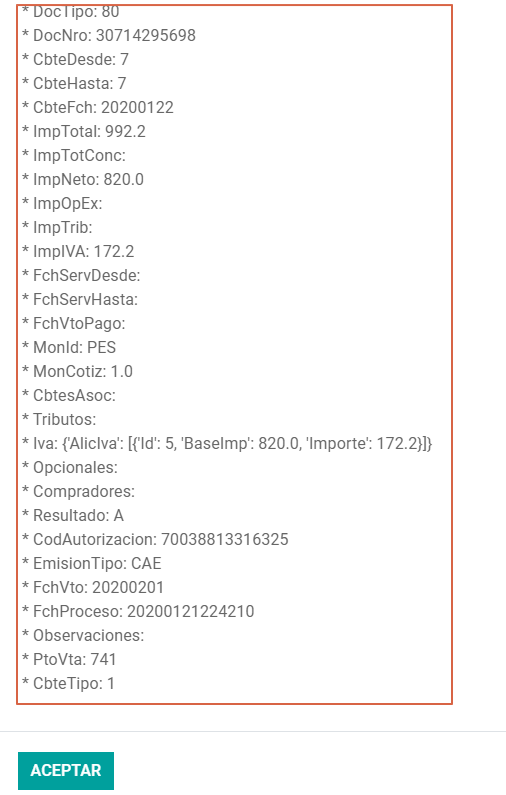
Vous pouvez également obtenir le dernier numéro utilisé dans AFIP pour un type de document et un numéro de point de vente spécifiques, afin d’éviter tout problème de synchronisation des séquences entre Odoo et AFIP.

Factures fournisseurs¶
En fonction du journal d’achat sélectionné pour la facture du fournisseur, le type de document est désormais un champ obligatoire. Cette valeur est remplie automatiquement sur la base du type de responsabilité AFIP de l’émetteur et du client, mais la valeur peut être modifiée si nécessaire.

Le numéro de document doit être enregistré manuellement et le format est validé automatiquement. Si le format n’est pas valide, une erreur utilisateur s’affiche, indiquant le format correct attendu.

Le numéro de facture du fournisseur est structuré de la même manière que les factures, à la différence que la séquence des documents est introduite par l’utilisateur : “Préfixe du document - Lettre - Numéro du document ».
Valider le numéro de facture du fournisseur dans AFIP¶
Comme la plupart des entreprises ont des contrôles internes pour vérifier que la facture du fournisseur est liée à un document AFIP valide, une validation automatique peut être définie dans , en considérant les niveaux suivants :
Non disponible: La vérification n’est pas effectuée (c’est la valeur par défaut).
Disponible: La vérification est faite, dans le cas où le numéro n’est pas valide, cela ne fait qu’émettre un avertissement mais cela vous permet de poster la facture du fournisseur.
Requise: La vérification est faite et ne permet pas à l’utilisateur d’enregistrer la facture du fournisseur si le numéro du document n’est pas valide.

Comment l’utiliser dans Odoo¶
Cet outil intègre dans la facture du fournisseur un nouveau bouton « Vérifier sur AFIP » situé à côté du code d’autorisation AFIP.

S’il ne s’agit pas d’une autorisation AFIP valide, la valeur « Rejeté » sera affichée et les détails de la validation seront ajoutés au chat.

Cas d’utilisation particuliers¶
Concepts exonérés¶
Certaines transactions incluent des éléments qui ne font pas partie du montant de base de la TVA. C’est le cas des factures de carburant et d’essence.
La facture du fournisseur sera enregistrée en utilisant un poste pour chaque produit faisant partie du montant de base de la TVA et un poste supplémentaire pour enregistrer le montant du concept exonéré :

Taxes de perception¶
La facture du fournisseur sera enregistrée en utilisant 1 élément pour chaque produit qui fait partie du montant de base de la TVA, la taxe de perception peut être ajoutée dans n’importe quelle ligne de produit, comme résultat nous aurons un groupe de taxe pour la TVA et un pour la perception, la valeur par défaut de la perception est toujours 1.00.

Vous devez utiliser le crayon qui se trouve à côté du montant de Perception pour le modifier et définir le montant correct.

Une fois cette opération effectuée, la facture peut être validée.
Rapports¶
Dans le cadre de la localisation, les prochains rapports financiers ont été ajoutés :

Rapports TVA¶
Libro de IVA Ventas¶
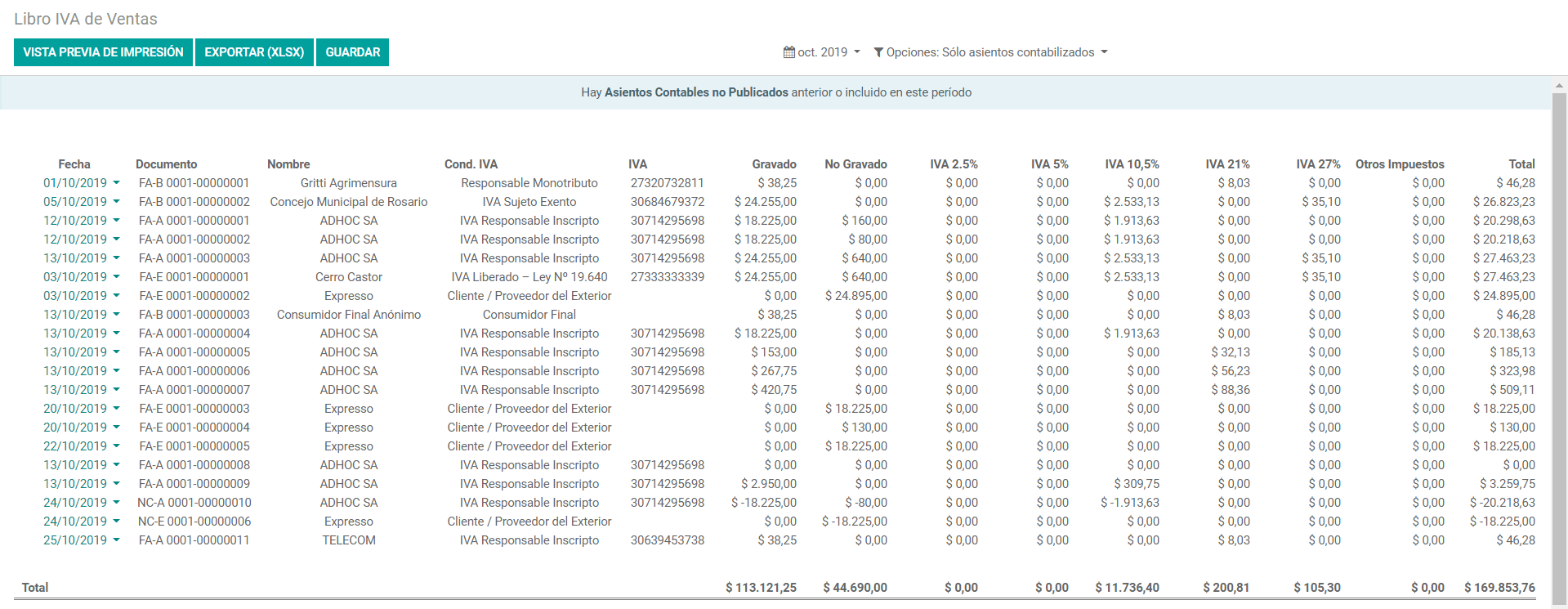
Libro de IVA Compras¶

Résumé de la TVA¶

Rapports IIBB¶
IIBB - Ventas por Jurisdicción¶

IIBB - Compras por Jurisdicción¶
